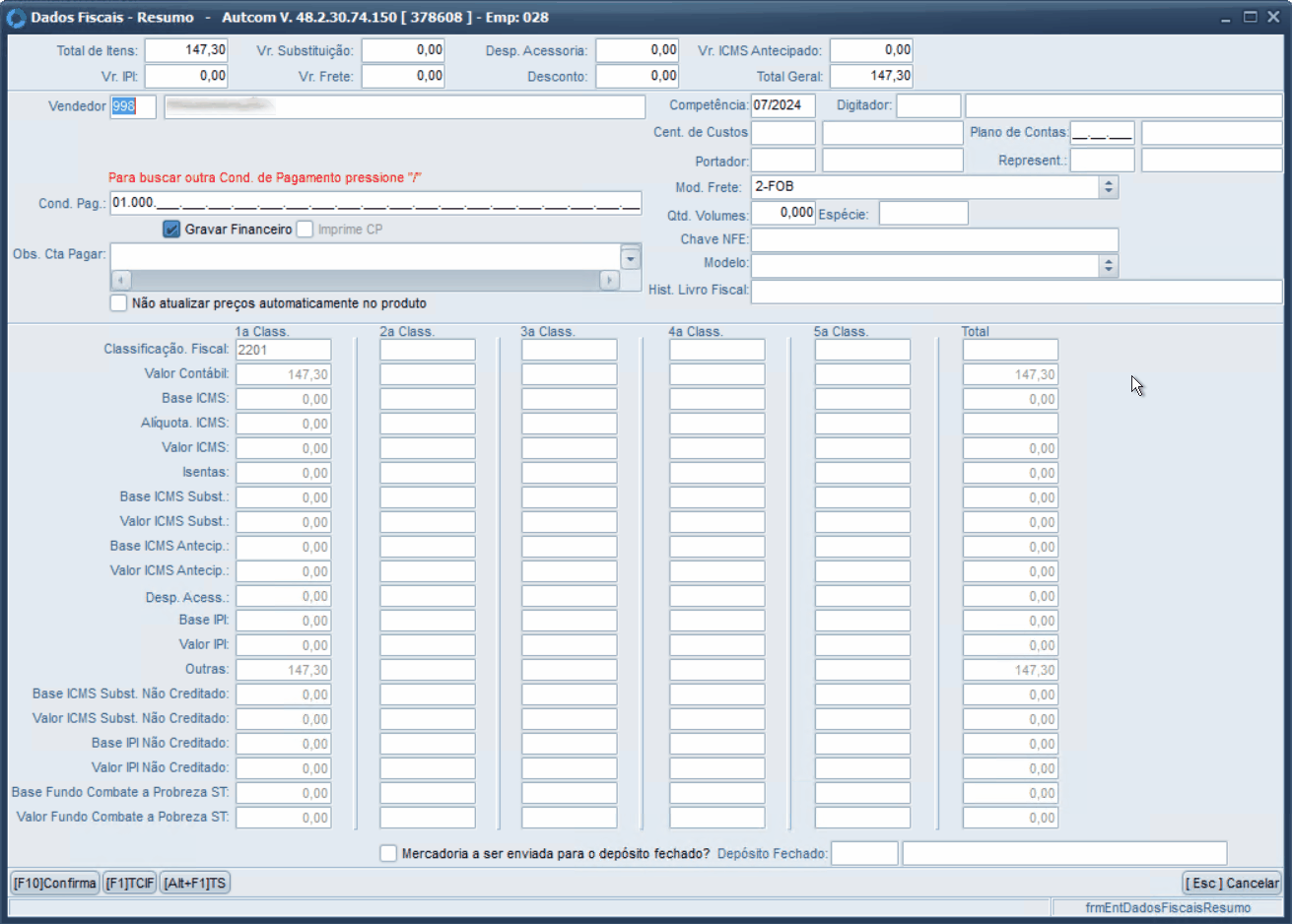O que é
Através da rotina de entrada de mercadoria, também é possível realizar a entrada de itens oriundos da devolução de mercadorias, para contabilizações e controle do estoque. Esse tipo de devolução é utilizado para venda a clientes com CNPJ que foram comprados e necessitam ser devolvidos.
A seguir, será apresentado o passo a passo para realizar a devolução de mercadoria.
Caminho para acessar
Para realizar a devolução de mercadoria, no menu principal do ERP Autcom, localizado à esquerda do sistema, clique na opção Movimentação de Itens [1], opção Entrada de Mercadorias [2].
Caminho de acesso: Movimentação de Itens/Entrada de Mercadorias – frmEntDigPedido
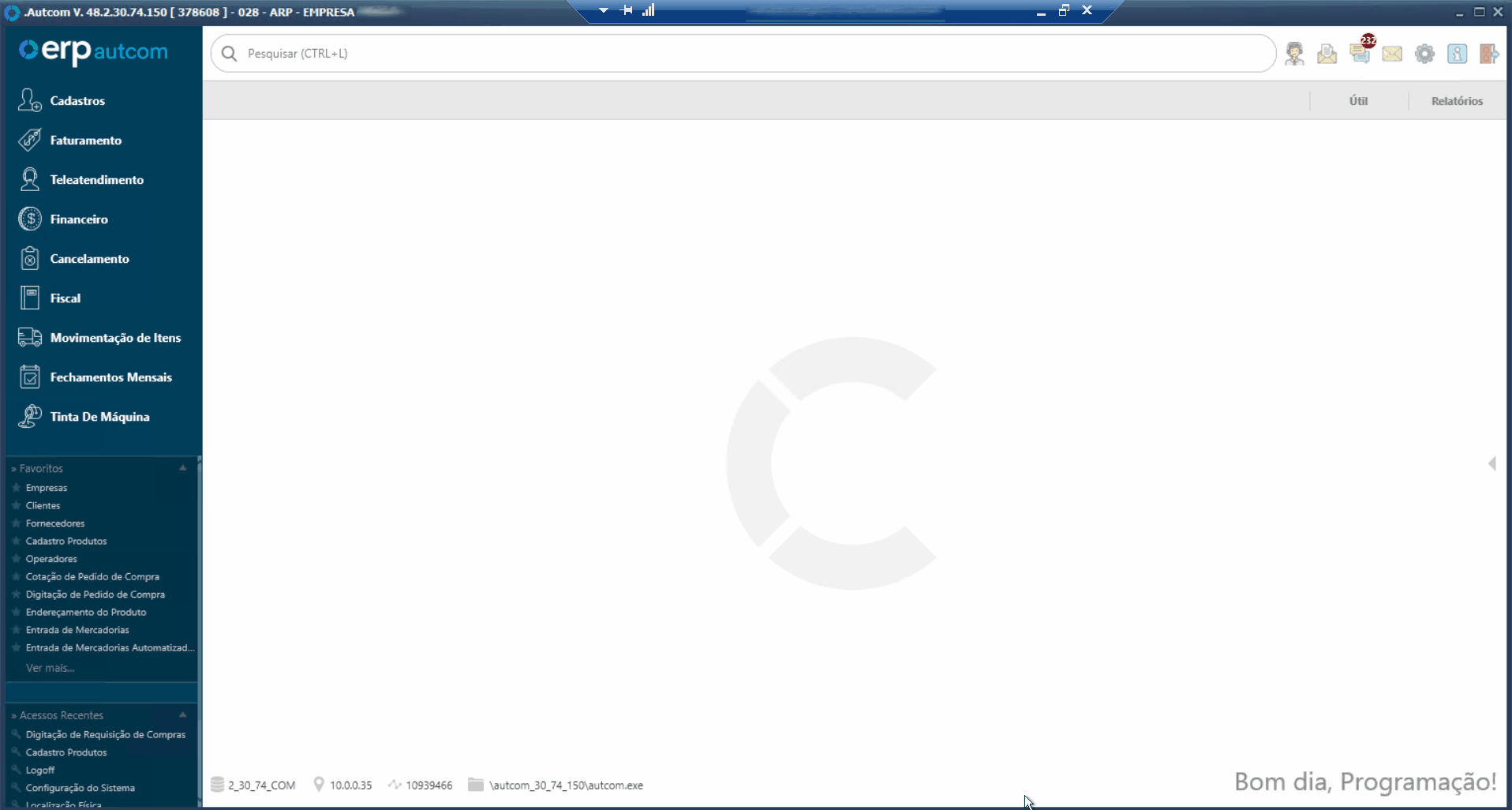
Para a versão clássica do ERP Autcom o caminho é:
Caminho de acesso: Principal/Movimentação de Itens/Entrada de Mercadorias – frmEntDigPedido
Precisa configurar
Direito de Acesso
Para execução dessa atividade, é necessário liberar o seguinte direito de acesso no ERP Autcom:
- Principal > Movimentação de Itens > Entrada de Mercadorias.
Para saber mais sobre liberação de direito de acesso no ERP Autcom, consulte a atividade Liberar Direito de Acesso (AUTCOM).
Configurações
Para que seja possível realizar a devolução do produto, é necessário que, no cadastro do produto, na aba Dados de Entrada, o campo Permitir receber devolução deste produto? esteja configurado como S (Sim).
Nesta documentação, será abordado o procedimento padrão. Se desejar ajustar as configurações para melhor atender às necessidades da sua empresa, acesse o grupo de configurações Entrada de Mercadorias. Para suporte adicional, entre em contato com a Citel.
Como fazer
Para realizar a devolução de mercadoria, no menu principal do ERP Autcom, localizado à esquerda do sistema, clique na opção Movimentação de Itens [1], opção Entrada de Mercadorias [2].
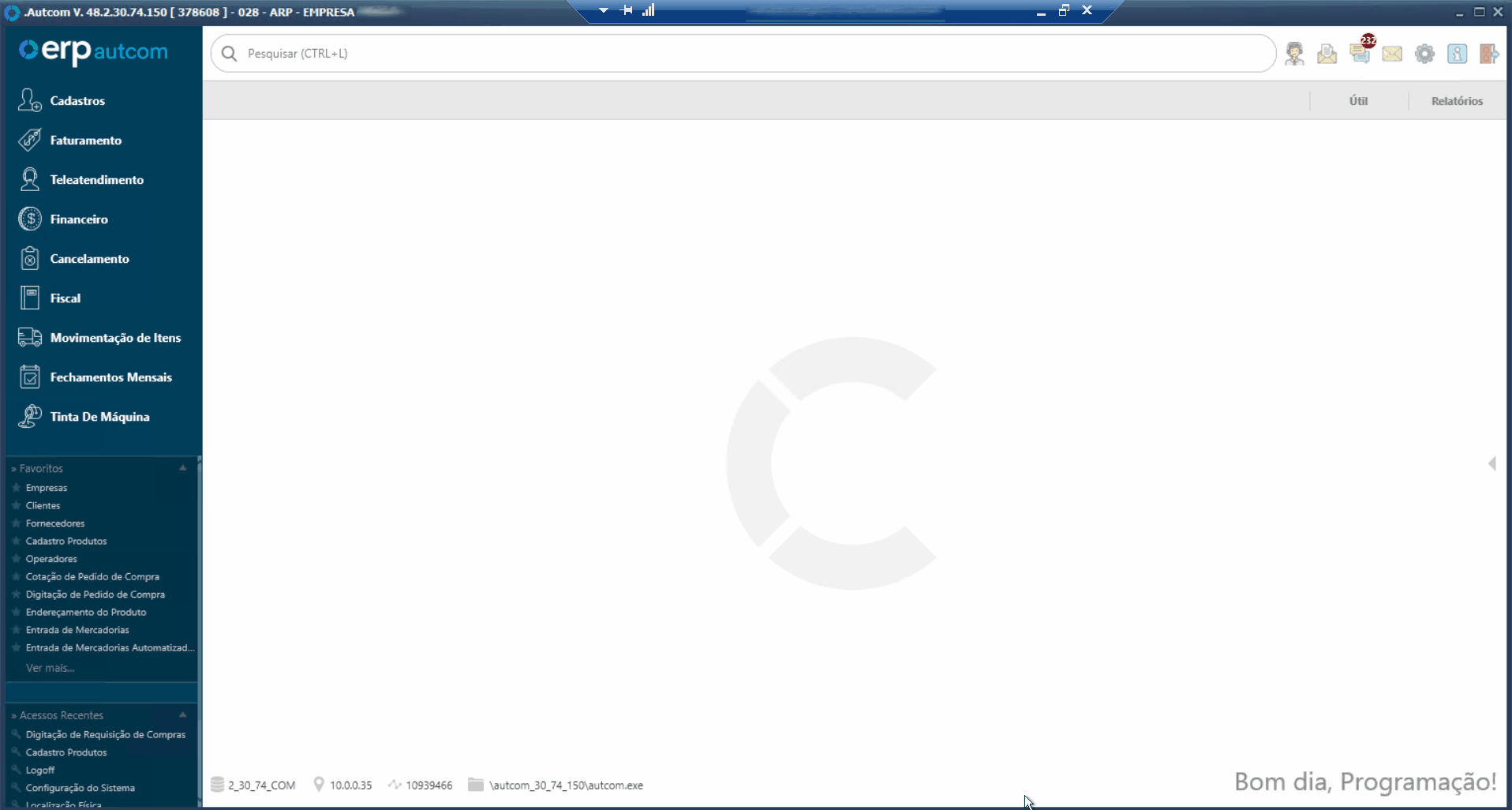
A tela Entrada de Mercadorias será exibida.
Informe os campos:
- [1] Opções: Selecione Devolução;
- [2] Empresa: É exibida a empresa na qual será realizada a devolução das mercadorias;
- [3] Documento de Venda: Selecione NF (Nota Fiscal) ou IF (Cupom Fiscal) e informe o número do documento.
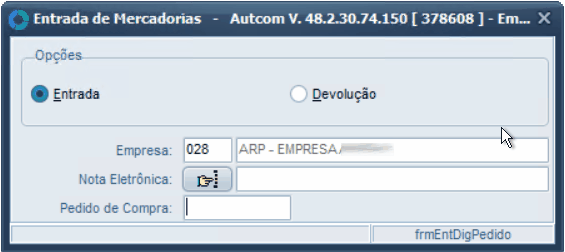
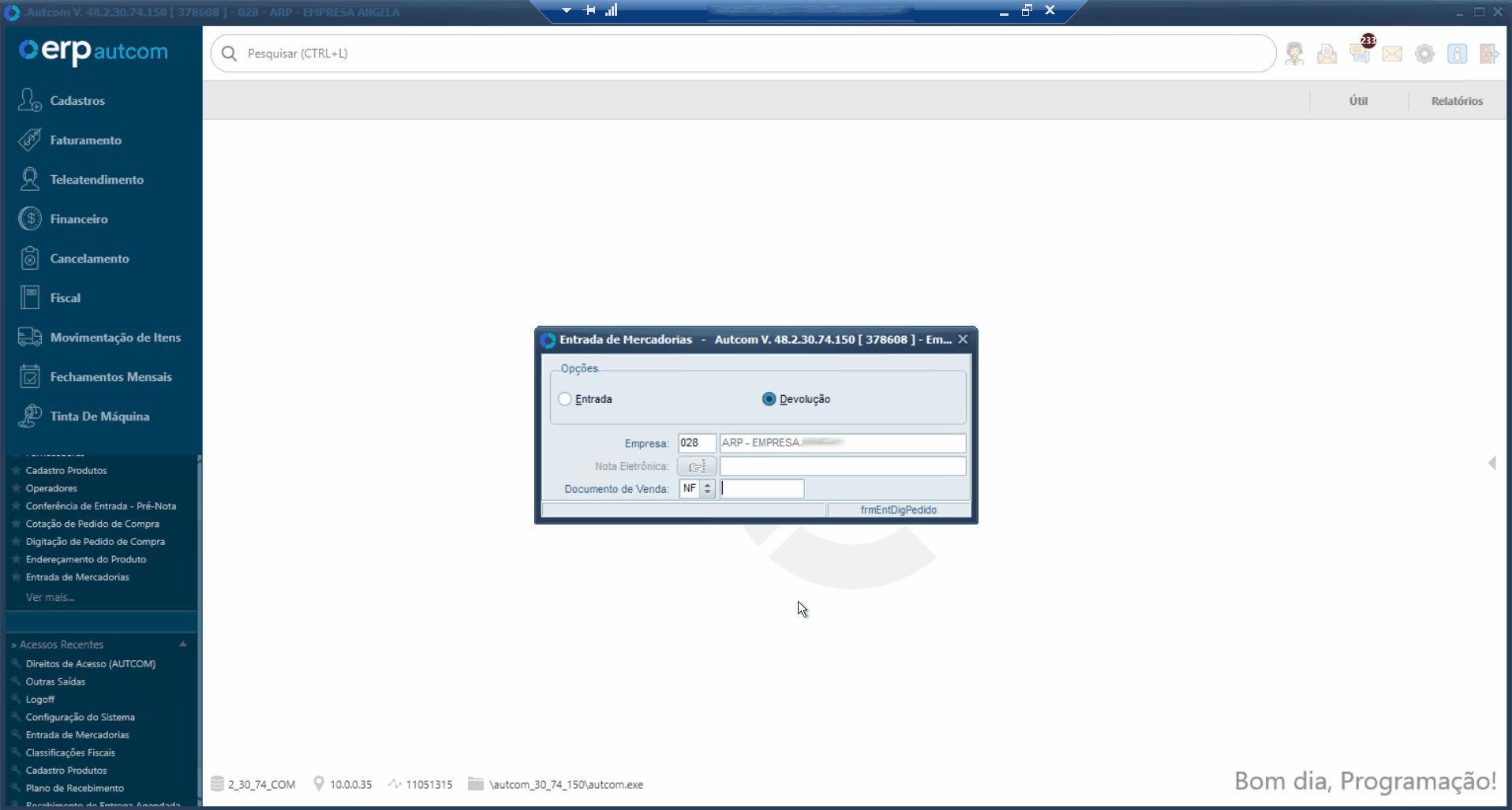
Após informar os campos, pressione enter no teclado. A tela Seleção de Itens para Devolução será exibida.
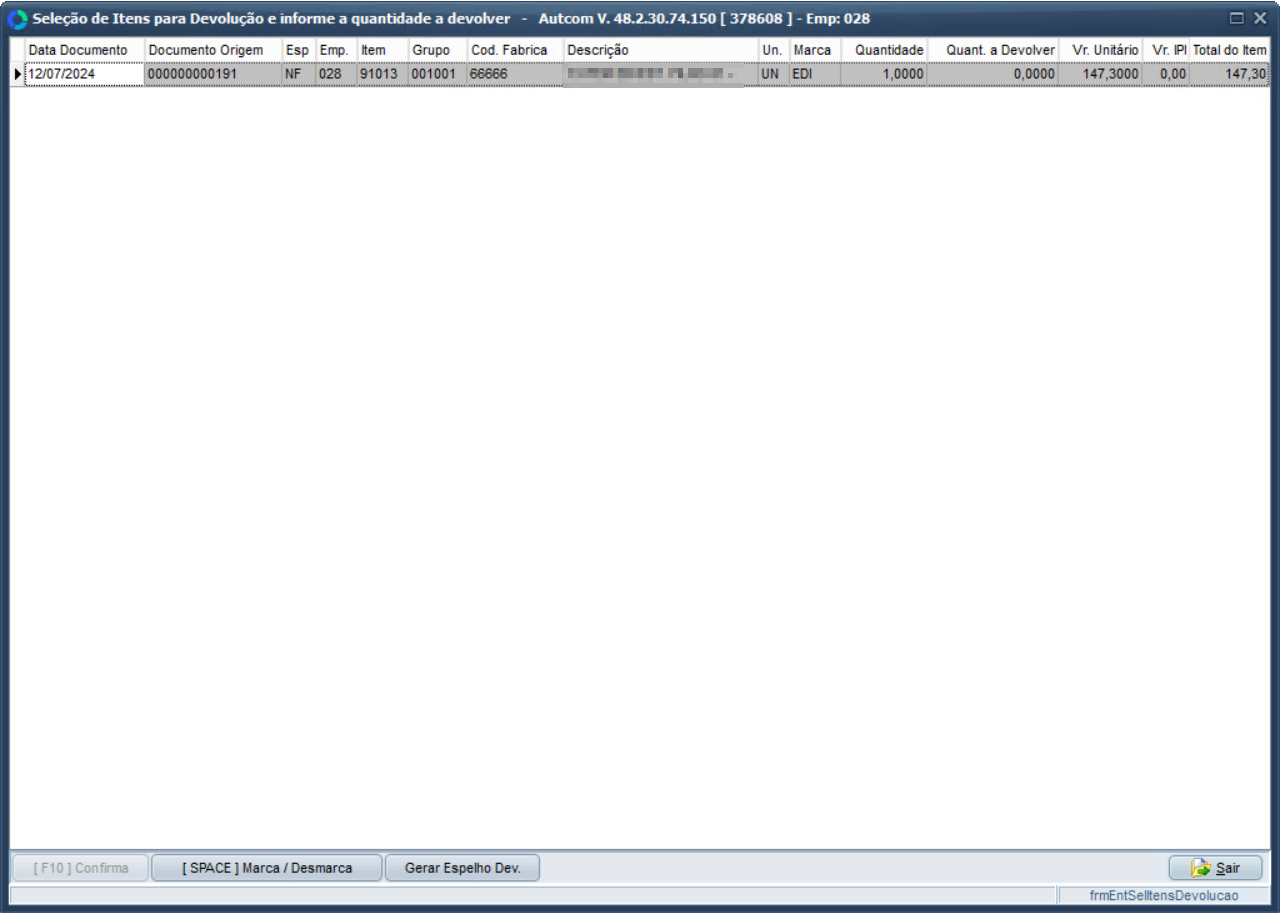
Na linha referente ao produto que será devolvido, informe no campo Quant. a Devolver a quantidade a ser devolvida [1], pressione enter no teclado [2], clique em [SPACE] MARCA/DESMARCA [3] e em CONFIRMA [4]. A tela Entrada de Mercadorias será exibida.
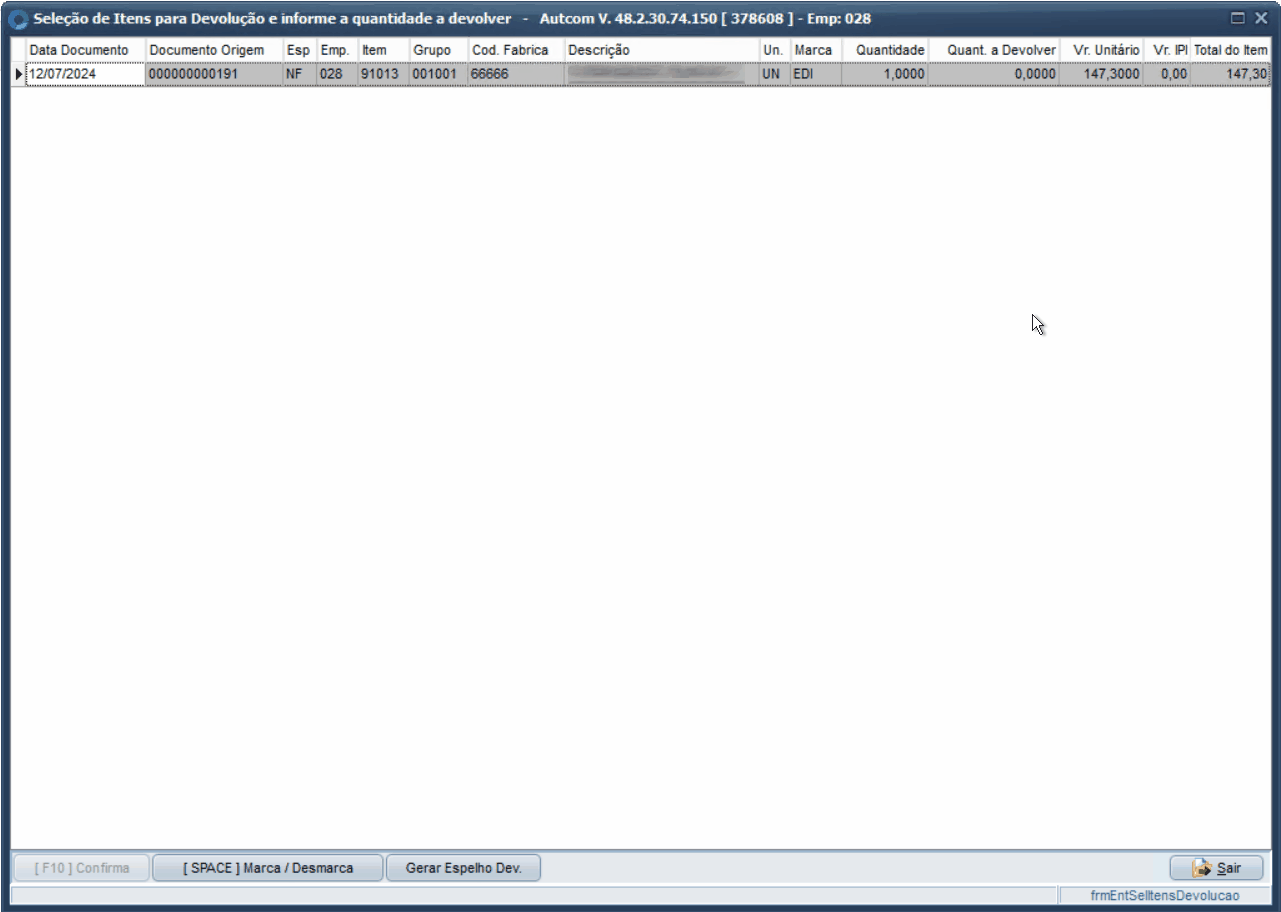
Informe o número [1], a série [2], a espécie do documento [3] e pressione enter no teclado [4]. O item para devolução será exibido. Clique em [F10] FECHAMENTO [5].
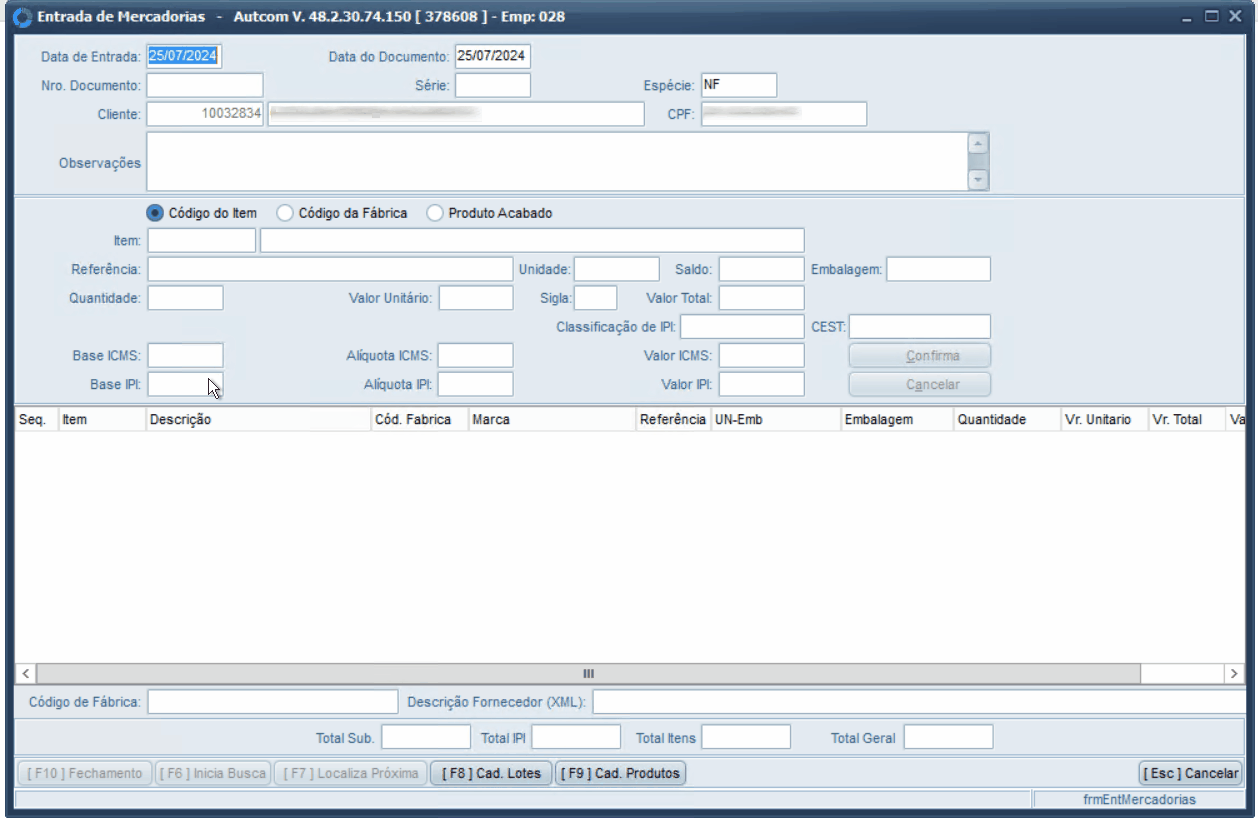
A tela Dados fiscais do item será exibida. Informe os campos que deseja [1], clique em CALC. IMPOSTOS [2] e em CONFIRMA[3].
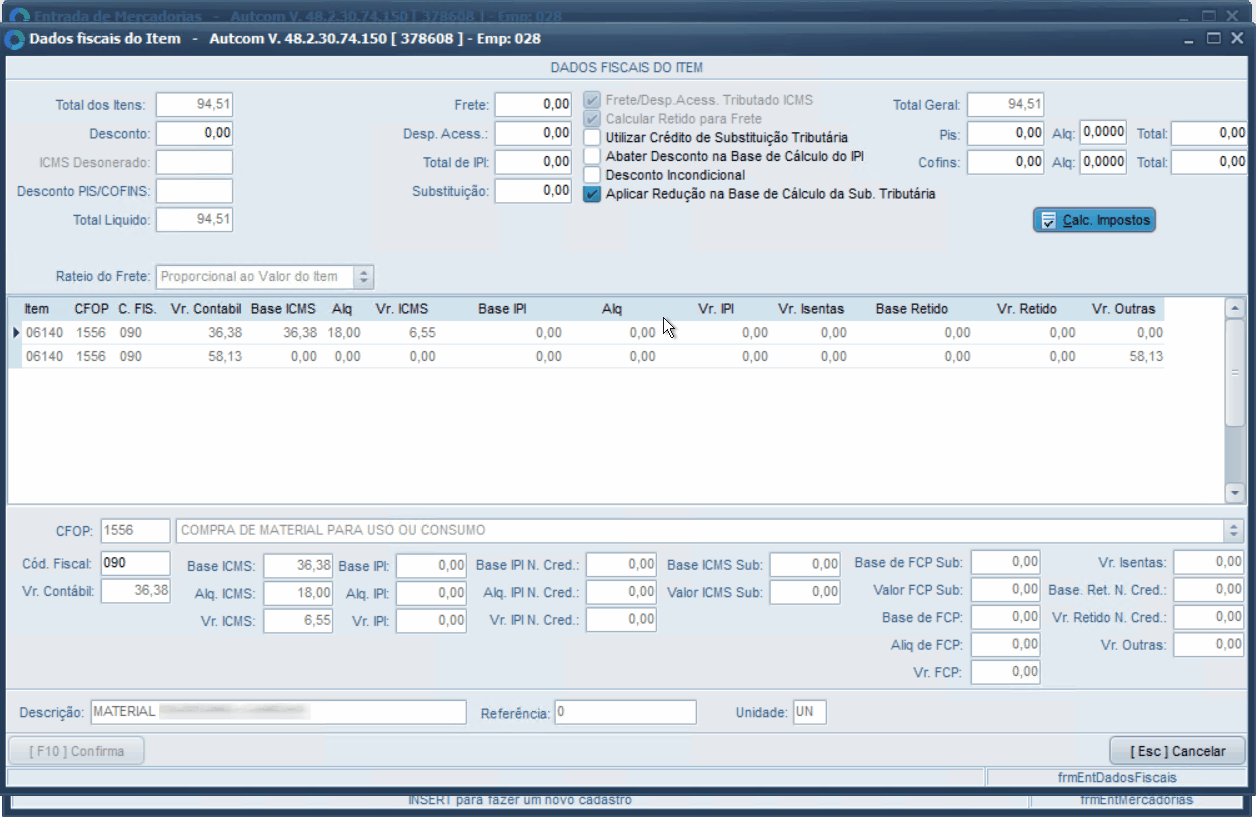
Será exibida a tela para informar a ocorrência. Informe o código da ocorrência [1] e pressione enter no teclado [2].
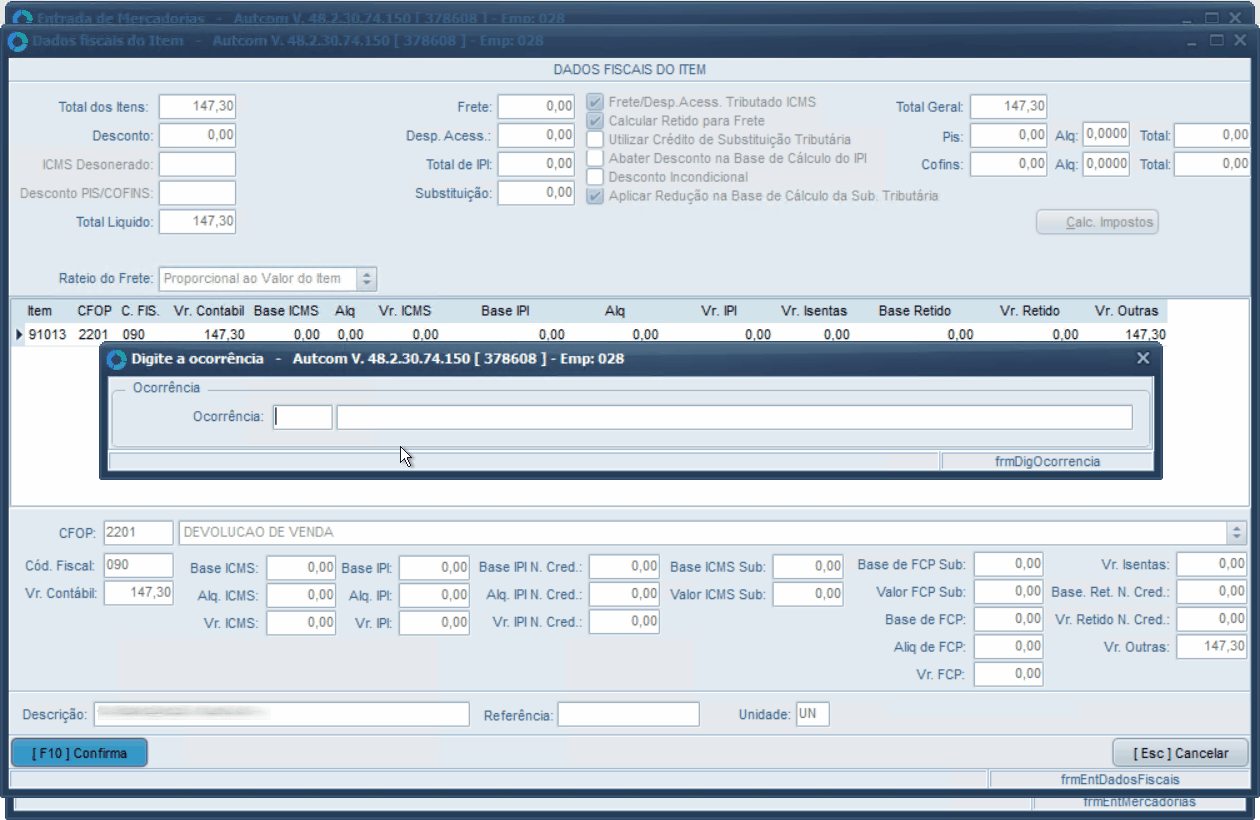
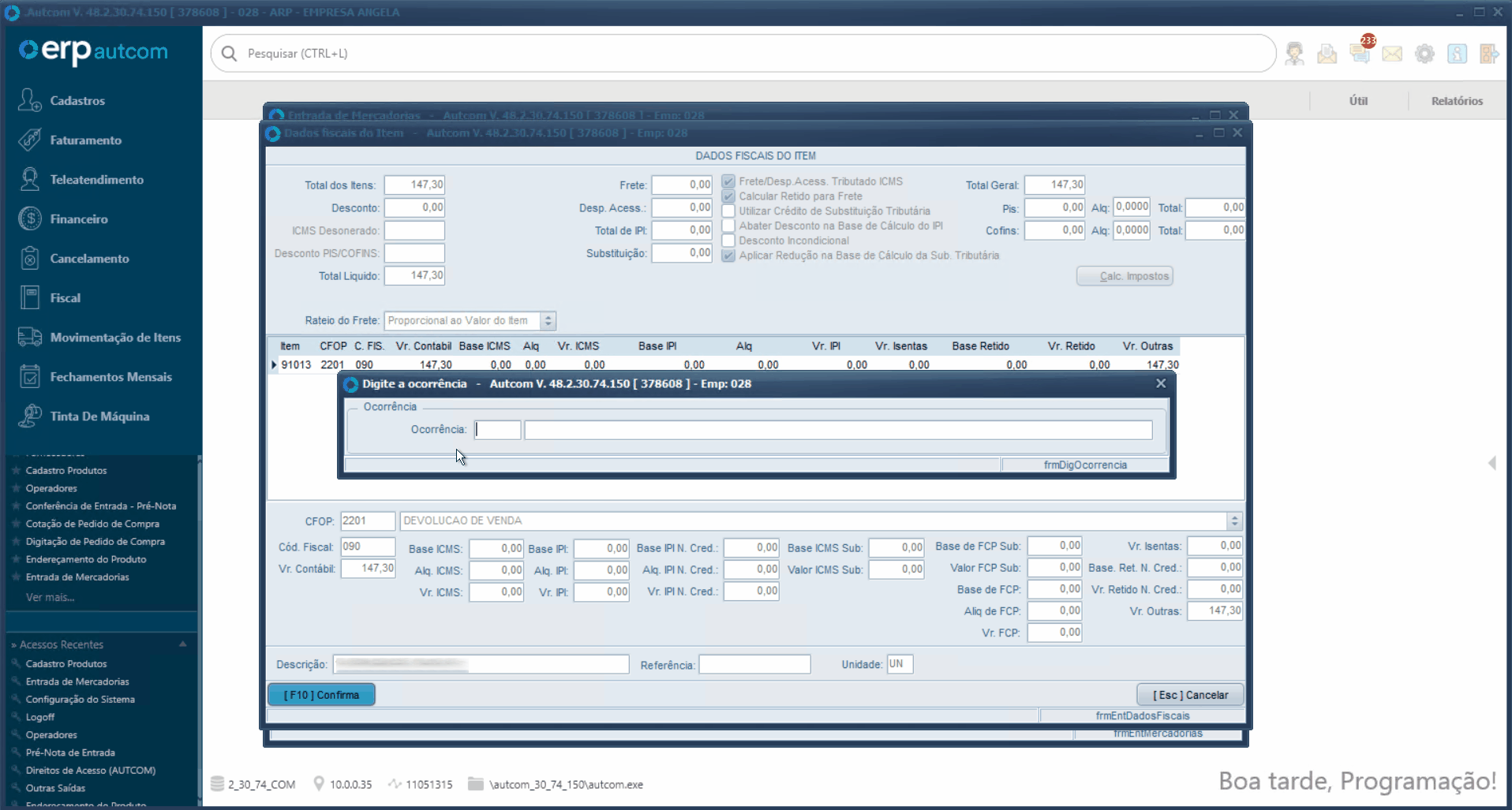
A tela Dados fiscais – Resumo será exibida. Informe o digitador [1], plano de contas [2], portador [3], modelo [4] e clique em [F10] CONFIRMA [5] para finalizar a devolução. Será exibida a mensagem de confirmação, clique em SIM [6].